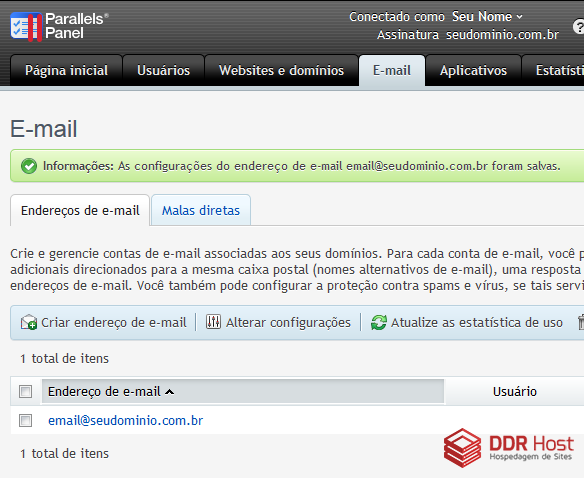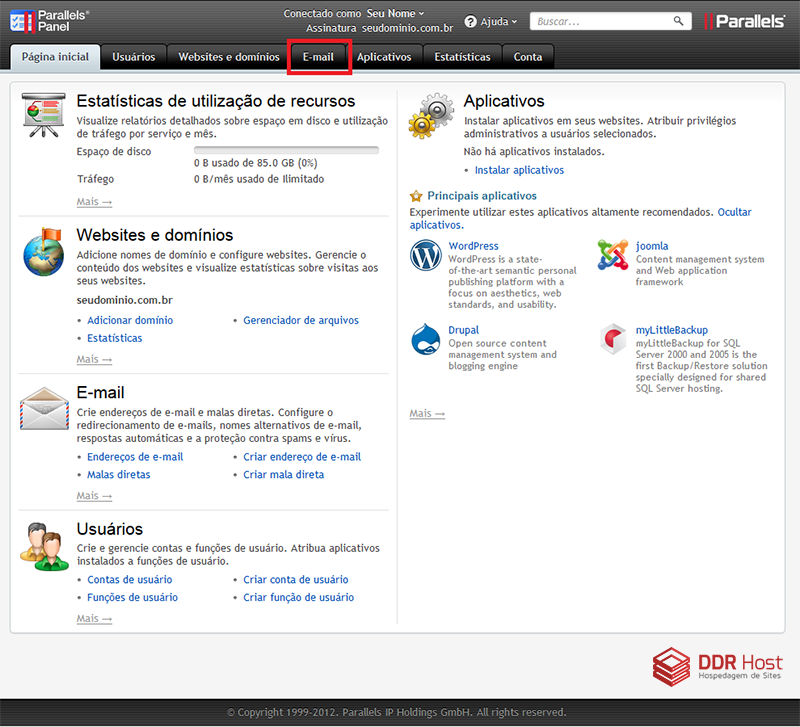
2) Clique sobre a conta de e-mail que deseja configurar o filtro.
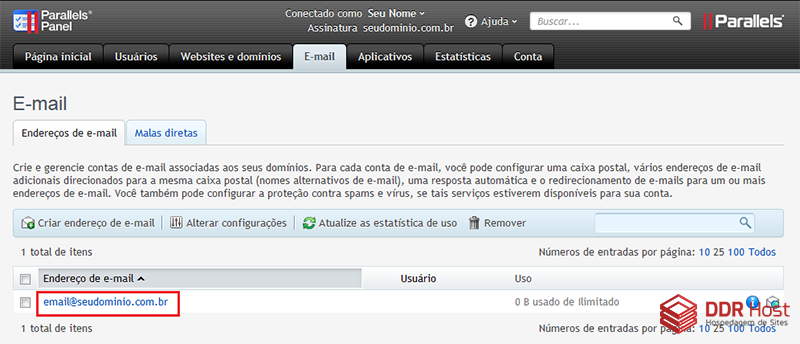
3) Clique na aba "Filtro de Spam".
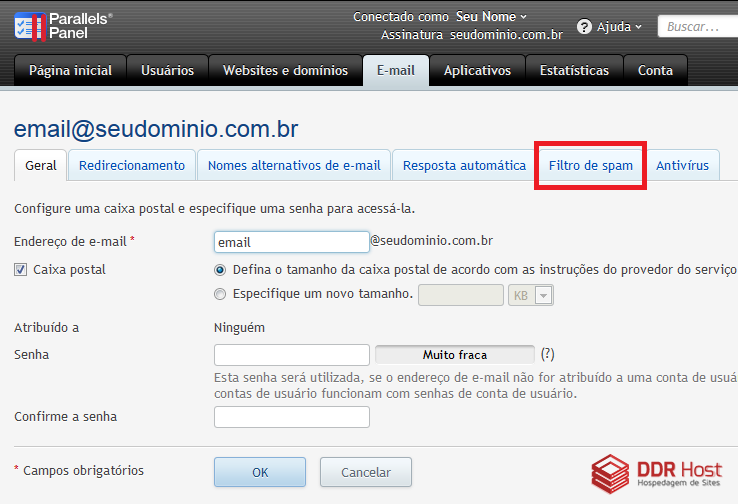
4) Selecione a opção "Ativar a filtragem de Spam para este endereço de e-mail."
Selecione uma das opções abaixo:
– Somente marcar as mensagens de spam, adicionando ***SPAM*** no começo do assunto do e-mail;
– Excluir todas as mensagens de spam da caixa postal.
Logo em seguida clique no link "Exibir configurações avançadas".
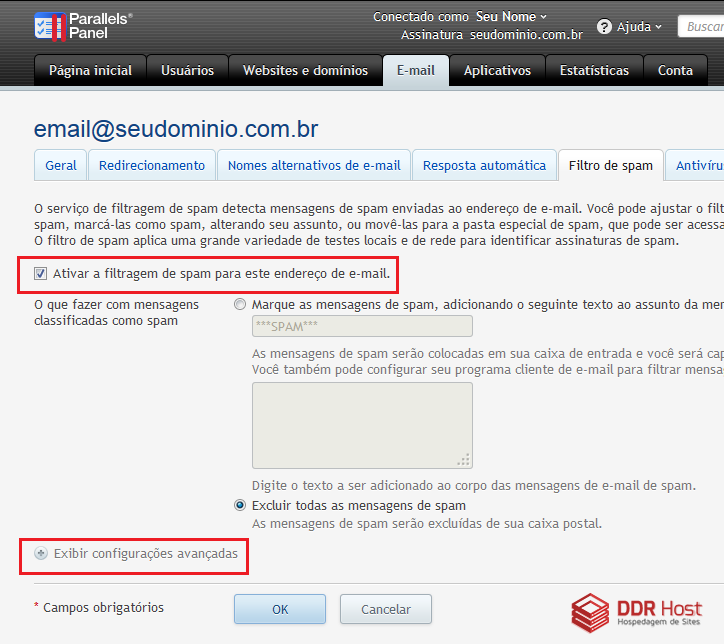
5) No campo "Sensibilidade do Filtro de Spam", defina o nível de filtragem. O padrão do servidor é 5. Quanto maior o número configurado, menor será o nível de filtragem. Um número menor, indica uma filtragem mais severa.
Se desejar nos campos "Lista Branca" e "Lista Negra", você poderá definir os emails e domínios confiáveis, que não passarão pela filtragem de Spam (Lista Branca) e os que deseja que sejam automaticamente bloqueados (Lista Negra).
OBS: Caso queira bloquear um domínio inteiro, preencha: *@nomedodominio.com.br (Com asterisco antes do sinal "@"). Funciona da mesma forma para a lista branca.
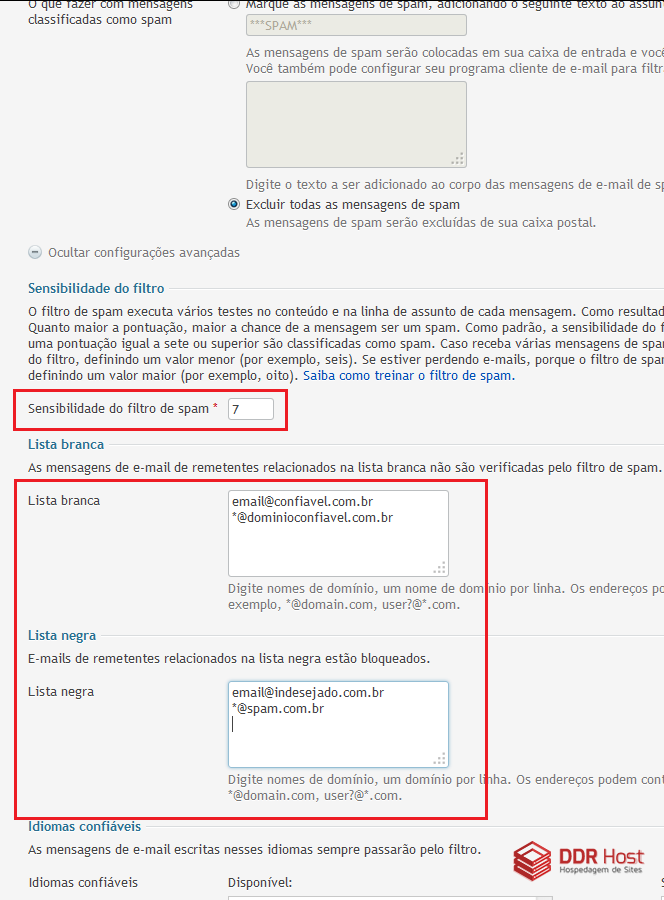
6) Depois que preencher e selecionar todos os campos das configurações clique em OK.
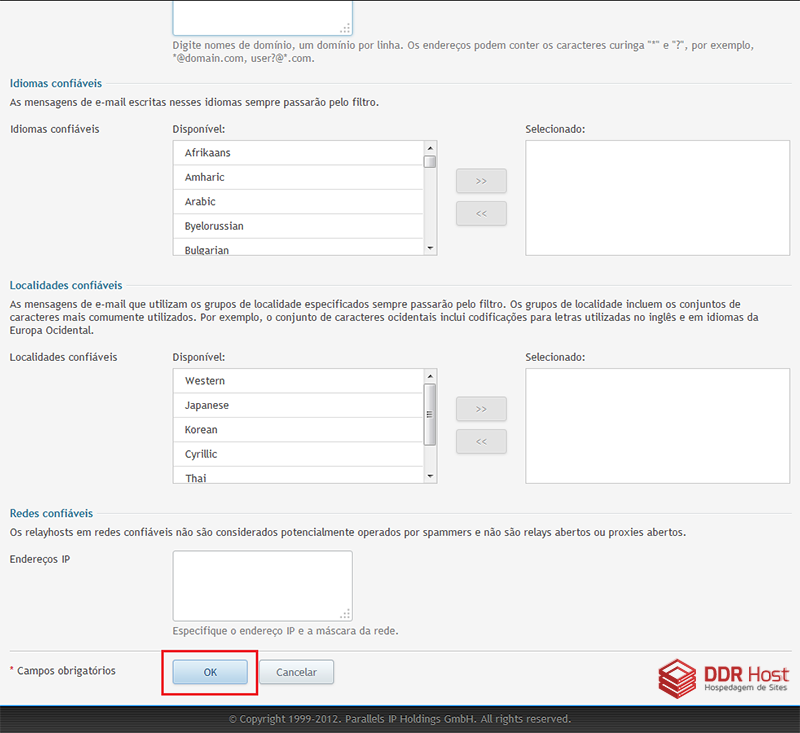
Pronto, a filtragem de spam está ativa e configurada.